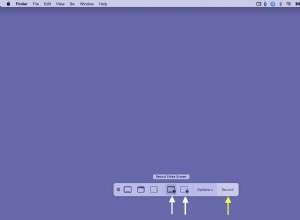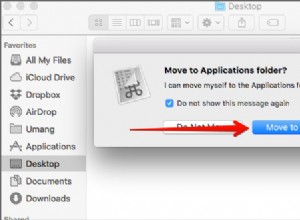تعد Rootkits نوعًا خطيرًا من البرامج الضارة لأنها تهاجم بعمق داخل نظام الكمبيوتر ، غالبًا على مستوى BIOS ، ومن الصعب جدًا اكتشافها. بمجرد التثبيت ، هناك عدد من الطرق التي يمكن أن تلحق الضرر بك وبجهاز Mac الخاص بك. ومع ذلك ، هناك أدوات لمكافحة الجذور الخفية يمكنها اكتشافها وإزالتها. في هذه المقالة ، سنشرح ماهية الجذور الخفية ، وكيف يمكنك تجنب الحصول على واحد على جهاز Mac الخاص بك ، وكيفية إزالة مجموعة rootkit إذا كان من المؤسف أن يهاجمك أحدها.
ما هو الجذور الخفية؟
كما يوحي اسمه ، فإن rootkit عبارة عن مجموعة من الأدوات التي يتم تثبيتها على مستوى الجذر على جهاز الكمبيوتر ، بغرض اختراق النظام ، مما يتسبب في تلف البيانات أو سرقتها. تأتي الجذور الخفية في أنواع مختلفة ، وتهاجم أجهزة Mac وكذلك أجهزة الكمبيوتر.
يمنح مستوى الجذر أعلى امتيازات المسؤول على الكمبيوتر.
أنواع الجذور الخفية
- rootkit للأجهزة أو البرامج الثابتة
يتم تثبيتها في BIOS النظام لجهاز الكمبيوتر ، أو في البرامج الثابتة لجهاز توجيه الشبكة. يمكن استخدامها لاعتراض البيانات الموجودة على القرص أو إرسالها عبر الشبكة. أحد الأمثلة على هذه البرامج الثابتة هو Thunderstrike ، الذي تم اكتشافه في عام 2014. استغل هذا البرنامج الضار منفذ Thunderbolt الخاص بنظام Mac لتثبيت التعليمات البرمجية ويمكنه تثبيت برامج ضارة على شريحة تمهيد ROM EFI على أجهزة Mac. كان من الصعب اكتشافه ، وبمجرد وضعه ، كان بإمكانه سرقة البيانات أو التجسس على النشاط.

- أداة تحميل التشغيل
محمل الإقلاع هو جزء من النظام يقوم بتحميل نظام التشغيل عند بدء تشغيل الكمبيوتر. يحل محمل الإقلاع محل محمل الإقلاع الحقيقي ، مما يعني أنه يتم تنشيط البرامج الضارة قبل بدء تشغيل الكمبيوتر.
- الجذور الخفية لوضع Kernel
النواة هي جوهر نظام تشغيل Mac الخاص بك. استنادًا إلى Unix ، إنه البرنامج الذي يجعل كل شيء آخر ، بما في ذلك macOS ، ممكنًا. يهاجم الجذر الخفي لـ Kernel هذا البرنامج ويغيره. من خلال القيام بذلك ، يمكن للمخترق فعل أي شيء يريده إلى حد كبير ، بما في ذلك التجسس عليك أو سرقة بياناتك أو إبعادك عن جهاز Mac الخاص بك تمامًا.

كيفية تجنب الجذور الخفية
هناك طريقتان يمكن للجذور الخفية أن تجد طريقها إلى جهاز Mac الخاص بك:عبر شبكة مثل الإنترنت ، أو عبر طرف خارجي. استخدم Thunderstrike الوضع الأخير - يمكن لجهاز متصل بمنفذ Thunderbolt على جهاز Mac مستهدف استغلال البرامج الثابتة في المنفذ وتثبيت البرامج الضارة. ومع ذلك ، يتم نقل معظم هذه البرامج الضارة عبر الإنترنت ، تمامًا مثل البرامج الضارة الأخرى. اتبع هذه الإرشادات لتجنب تثبيت rootkit على جهاز Mac الخاص بك.
- لا تترك جهاز Mac الخاص بك دون رقابة في مكان عام. إذا كنت تقيم في فندق ، فاحفظه في الخزنة عندما تكون خارج الغرفة.
- لا تنقر على رابط في رسالة بريد إلكتروني أو رسالة فورية ما لم تكن متأكدًا بنسبة 100٪ أنه آمن.
- لا تقم بتنزيل المرفقات في رسائل البريد الإلكتروني إلا إذا كنت تعرف ماهيتها.
- لا تنقر على الروابط الموجودة في الإعلانات المنبثقة التي تخبرك بأن Flash Player أو أي برنامج آخر قديم.
- حافظ على نظام التشغيل لديك محدثًا.
- لا تتجاهل التحذيرات من متصفح الويب الخاص بك عندما يخبرك أن موقع الويب الذي تحاول زيارته غير آمن.

كيفية إزالة فيروس الجذور الخفية
من المعروف أنه من الصعب اكتشاف الجذور الخفية ومن الممكن أن يكون لديك واحدة على جهاز الكمبيوتر ولا تعرف شيئًا عنها. إذا لم يكن له تأثير مباشر على الأداء أو جهاز Mac أو عرض برامج إعلانية ، أو كان له تأثير مرئي آخر ، فقد لا تكون هناك طريقة للتعرف عليه. سيجلس هناك بصمت يسرق بياناتك ويراقب نشاطك.
هناك أدوات فحص rootkit متاحة لـ Unix ، والتي سيتم تشغيلها على macOS. ومع ذلك ، لاستخدام واحدة ، يجب أن تكون مرتاحًا مع Terminal ، لذا فهي ليست الخيار الأفضل كأداة لإزالة الجذور الخفية لمعظم الأشخاص. لحسن الحظ ، هناك طرق أخرى. يُعرف الكثير من هذه الفيروسات ويمكن اكتشافها بواسطة برامج مكافحة البرامج الضارة.
حذفه باستخدام برنامج مكافحة فيروسات macOS مخصص
CleanMyMac X هو مضاد فيروسات جديد نسبيًا لنظام التشغيل Mac ولكنه سرعان ما يكتسب شعبية بين مستخدمي Mac. هذا الحل موثق من قبل شركة آبل. وأدرجت OPSWAT (شركة أبحاث الفيروسات العالمية) CleanMyMac X ضمن برامج مكافحة الفيروسات الموصى بها. يحتوي CleanMyMac X على كاشف ومزيل للجذور الخفية.
إذا عثر على أي شيء ، فسوف ينبهك ويسمح لك بإزالته ببضع نقرات. وإليك كيفية استخدامه.
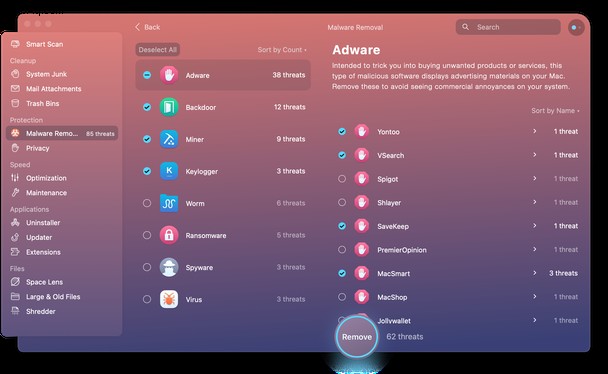
- قم بتثبيت وتشغيل CleanMyMac X - قم بتنزيل نسخة مجانية من هنا
- اختر "إزالة البرامج الضارة" في الشريط الجانبي.
- اضغط على Scan.
- إذا عثر CleanMyMac على أي شيء ، فاضغط على "إزالة" للتخلص منه.
لتمكين الحماية في الوقت الفعلي ، يمكنك زيارة قائمة CleanMyMac واختيار التفضيلات.
إذا تعرض جهاز Mac للهجوم من خلال برامج rootkit الضارة ، فمن المحتمل أنه جاء من شيء نزّلته من الإنترنت. وإذا قمت بتنزيل برامج ضارة ، فقد يكون لديك ملفات تم تنزيلها تتسلل إلى متصفح الويب الخاص بك وتعترض جلسات التصفح المستقبلية. يحتوي CleanMyMac X على أداة لتنظيف البيانات التي تم تنزيلها بواسطة المتصفحات ، مثل ملفات ذاكرة التخزين المؤقت وملفات تعريف الارتباط. من الجيد تشغيله بعد إزالة البرامج الضارة.
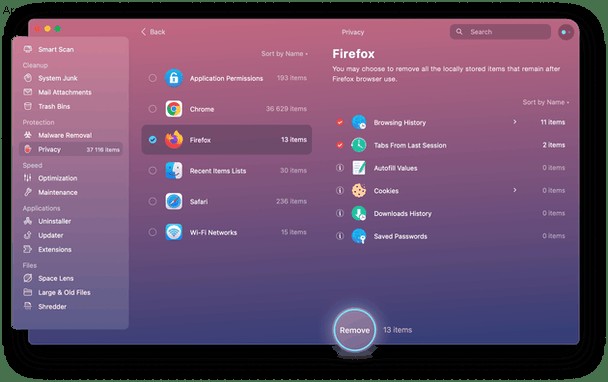
- في CleanMyMac X ، اختر الخصوصية في الشريط الجانبي.
- انقر فوق المتصفح الذي تستخدمه مثل Safari ، وحدد المربع المجاور له.
- اضغط على إزالة.
- الآن سيزيل هذا التطبيق سجل التصفح وسجل التنزيل وعلامات التبويب المفتوحة وملفات تعريف الارتباط. إذا كان هناك أي شيء لا تريد حذفه ، فألغِ تحديد المربع المجاور له قبل الضغط على "إزالة".
يُطلق على برنامج Rootkit الخبيث لأنه يهاجم جذر نظام الكمبيوتر. قد يكون هذا هو BIOS أو أداة تحميل التشغيل أو حتى ذاكرة الوصول العشوائي. استغل برنامج MacOS rootkit Thunderstrike ثغرة أمنية في برنامج Thunderbolt الثابت لتثبيت نفسه. بمجرد التثبيت ، يمكن أن تحدث الجذور الصغيرة جميع أنواع الضرر. ومع ذلك ، من خلال فحص جهاز Mac الخاص بك بانتظام بحثًا عن البرامج الضارة واستخدام أدوات تنظيف الخصوصية ، يمكنك تقليل فرص الوقوع في هجوم ببرنامج rootkit. لحذفه ، يمكنك تجربة Malwerbytes أو CleanMyMac X وكلاهما من برامج مكافحة فيروسات Mac المعترف بها.